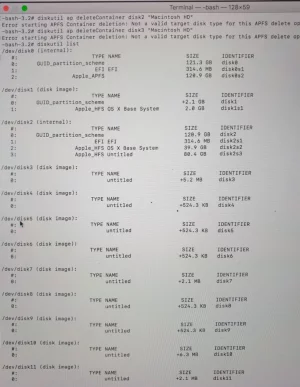Bonjour,
Désolé du dérangement, j'ai un peu le même problème et j'ai vu que plusieurs personne ont pu le résoudre grâce à vos conseils. Serait il possible de recevoir votre aide. J'ai formaté mon macbook pro et je souhaite à présent réinstaller macOS Sierra mais je continue d'avoir le même message d'erreur "UNTRUSTED_CERT_TITLE". J'ai essayé toutes les solutions que j'ai pu trouver et je n'ai toujours pas réussi à régler le problème.
Après avoir entré la command diskutil list via le terminal voilà le résultat ça peut peut-être aider.
Désolé du dérangement, j'ai un peu le même problème et j'ai vu que plusieurs personne ont pu le résoudre grâce à vos conseils. Serait il possible de recevoir votre aide. J'ai formaté mon macbook pro et je souhaite à présent réinstaller macOS Sierra mais je continue d'avoir le même message d'erreur "UNTRUSTED_CERT_TITLE". J'ai essayé toutes les solutions que j'ai pu trouver et je n'ai toujours pas réussi à régler le problème.
Après avoir entré la command diskutil list via le terminal voilà le résultat ça peut peut-être aider.
Fichiers joints
Dernière édition par un modérateur: